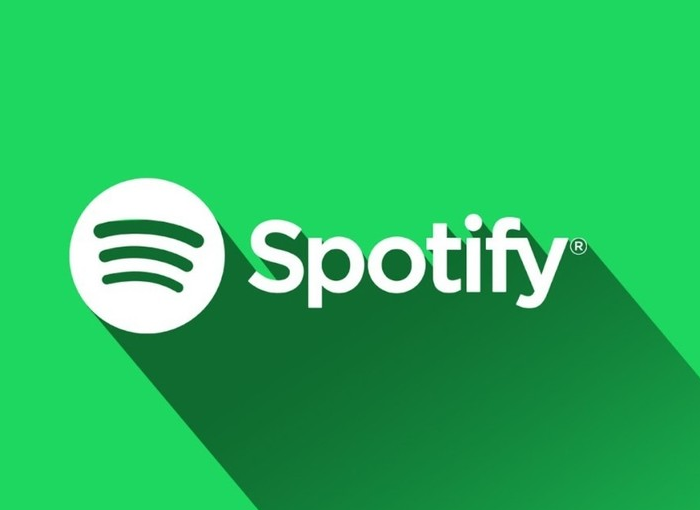Fil-preżent nistgħu nsibu numru kbir ta 'għażliet differenti li jippermettulna li jkollna kontenut tassew oriġinali u li, f'ħafna każijiet lanqas biss konna nikkunsidraw. Eżempju ċar ta 'dan huwa Ikkulifika, li hija għodda li tippermettilna toħloq paletta tal-kuluri filwaqt li tqis il-qoxra tal-kanzunetti li tisma 'l-iktar fuq Spotify. B'dan il-mod jista 'jkollok paletta tal-kuluri personalizzata bbażata fuq il-gosti mużikali tiegħek. Jekk trid tkun taf kif toħloq paletta tal-kulur bil-mużika Spotify tiegħek, sabiex tkun tista 'ssegwi serje ta' passi sempliċi biex tiksbu.
Kif toħloq paletta tal-kulur bil-mużika Spotify tiegħek
Hemm ħafna riżorsi li joffru dejta kurjuża dwar il-mużika li nisimgħu fuq il-kont Spotify tagħna, bħall-Intelliġenza Artifiċjali li hija responsabbli għall-wiri tal-kanzunetti li spiss nisimgħu fuq dan is-servizz tal-mużika sabiex ikunu jafu l-gosti mużikali tagħna. Issa nafu din ir-riżorsa ġdida li għandha l-għan li oħloq paletta tal-kuluri b'għatu tal-album mil-librerija Spotify tagħna, u għandu dinamika sempliċi, peress li inti sempliċiment għandek tmur Ikkulifika, fejn wara li tagħti l-permessi meħtieġa biex tawtorizza din l-għodda biex tikseb xi dejta mill-kont tiegħek, toffrilna r-riżultat li twiegħed li toffri, xi ħaġa li tista 'ssir anke sempliċement minħabba kurżità. Imbagħad għandek sempliċement tikklikkja fuq il-buttuna Analizza Spotify u skrollja mill-paġna, fejn tista 'tara li l-paletti tal-kuluri huma f'sezzjonijiet differenti biex id-dinamika ssir aktar pjaċevoli. Pereżempju, tkun tista 'tara l-paletti tal-kuluri tas-singles li tisma' l-iktar, billi tqis l-aħħar 6 xhur jew l-aħħar erba 'ġimgħat. Int tkun tista 'tara wkoll il-kuluri li huma l-aktar dominanti fost l-arti tal-album, il-kuluri tal-playlist, u għażliet oħra li jistgħu jiġġeneraw ħafna interess. Barra minn hekk, ikollok il-possibbiltà li tiffranka l-paletti tal-kuluri kif ukoll il-bqija tar-rakkomandazzjonijiet li tagħmel, allura huwa mod kurjuż kif tanalizza dak li tisma 'fuq Spotify permezz tal-paletti tal-kuluri. Il-funzjoni nnifisha ma tkunx tista 'tikkontribwixxi ħafna għalik, iżda tissodisfa l-kurżità tiegħek u tkun tista' taqsam ma 'oħrajn u b'hekk tkun tista' tqabbel ma 'sħabek u l-konoxxenti l-mod li bih il-paletta tal-kuluri tvarja minn waħda għal oħra. Ukoll, jekk ir-rakkomandazzjonijiet ta 'Spotify mhumiex biżżejjed għalik biex tikseb kontenut ġdid, grazzi għal Ikkulifika tista 'ssib rakkomandazzjonijiet ta' kanzunetti ġodda li huma bbażati, naturalment, fil-kuluri tal-cover tal-album x'iktar tisma '. Mingħajr dubju, huwa mod oriġinali kif tkun tista 'tiskopri kontenut ġdid.
Kif itfi l-awtoplay fuq Spotify
Hemm għażliet differenti biex tkun tista 'tużah fi kwalunkwe ħin u post, peress li tista' tintuża mill-applikazzjoni disponibbli għal apparat mobbli, mill-applikazzjoni tad-desktop tiegħek għall-kompjuter tiegħek u anke billi tuża l-verżjoni tagħha għall-web browser. Problema f'dan is-sens hija li meta tintuża fuq apparat mobbli bħal pilloli jew smartphones, tista 'twassalna biex nikkunsmaw aktar dejta milli nistennew u li nsibu li tkompli xxandar kanzunetti bla waqfien. Dan jista 'jiġi solvut b'mod sempliċi ħafna u huwa jaf kif tiddiżattiva l-awtoplay fuq Spotify. Jista 'jiġri li tkun qed tisma' l-mużika u li torqod jew tinsa t-telefon tiegħek waqt li Spotify ikun qed idoqq, dan ikun ifisser li ladarba tispiċċa bil-playlist tiegħek, 'il bogħod milli tispiċċa ddoqq il-mużika, kompli għamilha sakemm tirrealizzaha. Għalhekk huwa tant importanti li tkun taf kif tiddiżattiva l-awtoplay fuq Spotify. Se nispjegaw il-passi li għandek issegwi sabiex ma tibqax problema għalik, sabiex tieħu ftit sekondi biss biex tikkonfiguraha
Itfi l-logħob awtomatiku fl-app tad-desktop
Jekk il-verżjoni li tuża l-aktar ta 'Spotify hija l-verżjoni tad-desktop, trid twettaq il-passi li ġejjin biex tipproċedi biex tiddiżattiva l-plejbek awtomatiku, ftit passi sempliċi ħafna li se jieħdu biss ftit sekondi u li se itfi l-awtoplay. Dawn huma kif ġej:
- L-ewwelnett, trid tiftaħ l-applikazzjoni Spotify fuq il-PC tiegħek.
- Ladarba tkun għamilt dan ikollok tmur fil-parti ta 'fuq tal-lemin tal-iskrin u kklikkja fuq il-buttuna vleġġa li tipponta 'l isfel li ssib ħdejn ismek u / jew l-ikona tal-utent, biex imbagħad daħħal il-fajl Konfigurazzjoni
- Meta tkun f'din it-taqsima ser ikollok tiskrollja 'l isfel fost l-għażliet kollha disponibbli sakemm issib l-għażla msejħa autoplay. jindika li jintuża biex "Iddoqq kanzunetti simili awtomatikament meta tispiċċa l-mużika tiegħek." Dan huwa attivat awtomatikament imma huwa possibbli li jiġi diżattivat billi sempliċement tikklikkja fuq il-buttuna li tidher fuqu.
B'dan il-mod sempliċi tkun iddiżattivajt il-plejbek awtomatiku ta 'Spotify tiegħek.
Itfi l-logħob awtomatiku fl-app mobbli Spotify
Fil-każ li tuża Spotify fil-verżjoni mobbli tagħha, il-proċess huwa simili għal dak ta 'qabel, imma fi kwalunkwe każ se nindikaw il-passi li trid tieħu biex ma jkollokx dubji dwaru. Il-passi li għandek issegwi huma dawk:
- L-ewwelnett, trid, loġikament, tiftaħ l-applikazzjoni Spotify fuq it-tagħmir mobbli tiegħek, kemm jekk tkun smartphone jew pillola.
- Ladarba tkun fiha jkollok tmur il-librerija tiegħek, minn fejn tagħfas il-buttuna ikona tal-irkaptu li ssib fil-parti ta 'fuq tal-lemin tal-iskrin u li tieħdok fit-taqsima tal-issettjar
- Ladarba f'din it-taqsima ta ' konfigurazzjoni ikollok tiskrollja sakemm issib il-funzjoni autoplay, li huwa responsabbli biex jiżgura li l-applikazzjoni tkompli ddoqq kanzunetti simili anke jekk il-mużika tagħna tispiċċa. Inti sempliċiment għandek tikklikkja fuq il-buttuna biex tiddiżattivaha.